冲水马桶是家庭生活中必不可少的设备,但是偶尔会出现漏水问题,给我们的生活带来不便。为了解决这一问题,本文将深入探讨冲水马桶漏水的原因及解决方法。...
2025-03-06 28 空调代码
电脑C盘满了是很常见的问题,尤其是对于使用时间较长、存储大量文件的用户来说。当你清理了电脑C盘后,却发现它仍然没有足够的可用空间时,这可能是因为你没有采用适当的方法来清理。本文将为您介绍一些解决电脑C盘清理了还是满的问题的有效方法,以帮助您释放更多的磁盘空间。
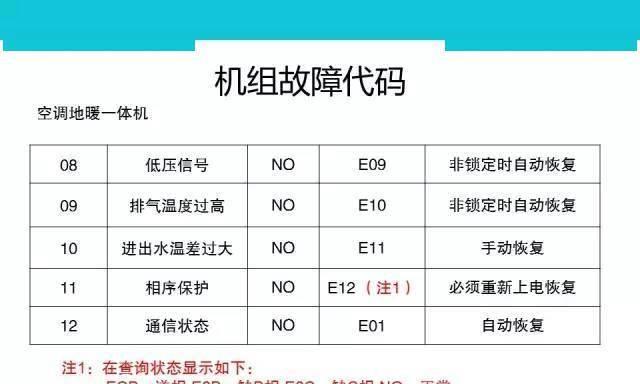
一、清理系统垃圾文件
清理系统垃圾文件是解决电脑C盘满的最基本方法之一。在这个步骤中,您可以利用Windows自带的“磁盘清理工具”,它可以帮助您删除临时文件、回收站中的文件、错误报告等无用文件,从而释放更多的磁盘空间。
二、删除无用程序和软件
除了清理系统垃圾文件外,删除无用程序和软件也是解决电脑C盘满的重要步骤之一。您可以通过打开“控制面板”中的“程序和功能”选项,找到并卸载您不再需要的程序和软件。这样可以不仅释放磁盘空间,还能提高电脑的性能。

三、清理浏览器缓存和临时文件
浏览器缓存和临时文件也会占用大量的磁盘空间。您可以在浏览器的设置中找到清理缓存和临时文件的选项,并进行清理操作。这样可以不仅释放磁盘空间,还能提高浏览器的运行速度。
四、移动个人文件到其他分区或外部硬盘
如果您的C盘上存储了大量的个人文件,比如照片、视频、音乐等,您可以将它们移动到其他分区或外部硬盘上,以释放C盘空间。只需将这些文件复制到其他分区或外部硬盘上,并在原位置删除即可。
五、压缩C盘中的文件
Windows系统提供了一个功能,即压缩文件和文件夹。您可以通过右键点击C盘上的文件或文件夹,选择“属性”选项,然后在“高级”选项中勾选“压缩内容以节省磁盘空间”,最后点击“确定”按钮即可。这样可以有效地节省C盘的空间。
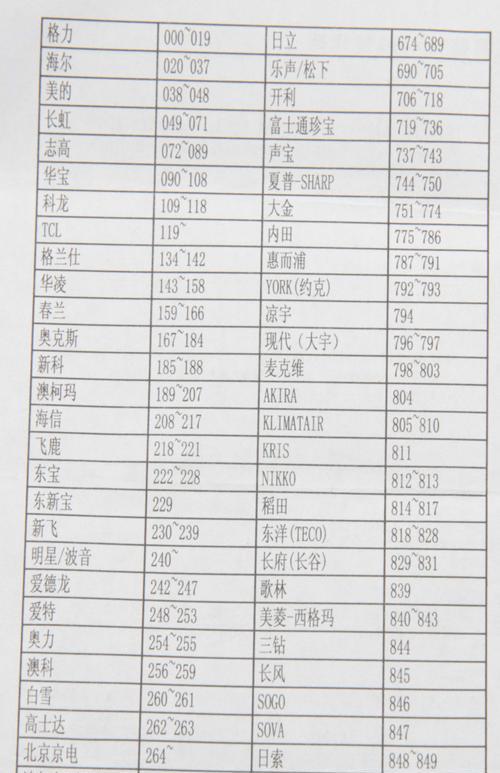
六、清理系统恢复点
系统恢复点也会占用大量的磁盘空间。您可以通过打开“系统属性”,选择“系统保护”选项,然后在弹出的窗口中选择“配置”选项,最后点击“删除”按钮来清理系统恢复点。但请注意,清理系统恢复点后,您将无法恢复到先前的系统状态。
七、检查并清理垃圾邮件
垃圾邮件可能占据您的磁盘空间。您可以登录您的电子邮件账户,定期清理垃圾邮件,以释放更多的磁盘空间。
八、优化磁盘空间
Windows系统提供了一个功能,即优化磁盘空间。您可以通过打开“计算机”或“此电脑”,右键点击C盘,选择“属性”选项,然后在“工具”选项中选择“优化”,最后点击“优化”按钮即可。这样可以对磁盘进行整理和优化,从而释放更多的磁盘空间。
九、清理下载文件夹
下载文件夹可能堆积了大量的文件,占用了磁盘空间。您可以打开下载文件夹,选择并删除不再需要的文件,以释放更多的磁盘空间。
十、清理应用程序缓存
一些应用程序会在使用过程中产生大量的缓存文件,占用磁盘空间。您可以打开这些应用程序的设置,找到并清理应用程序的缓存,从而释放更多的磁盘空间。
十一、升级C盘容量
如果以上方法都无法解决问题,您可以考虑升级C盘的容量。这需要您购买并安装一个更大容量的硬盘,然后将原有的C盘数据迁移到新硬盘上。
十二、删除重复文件
重复文件是占用磁盘空间的一个常见问题。您可以使用一些专业的重复文件查找和删除软件,帮助您找到并删除重复的文件,从而释放更多的磁盘空间。
十三、清理系统日志
系统日志可能会占用大量的磁盘空间。您可以通过打开“事件查看器”,选择“Windows日志”下的“应用程序”选项,然后右键点击并选择“清除日志”来清理系统日志。
十四、关闭休眠功能
休眠功能会在C盘上创建一个与内存大小相等的休眠文件,占用大量的磁盘空间。如果您不常使用休眠功能,可以通过命令行工具或注册表编辑器关闭它,从而释放更多的磁盘空间。
十五、定期清理C盘
为了保持C盘的可用空间,建议您定期进行清理操作。每隔一段时间,检查C盘上的垃圾文件、无用程序和软件、浏览器缓存等,进行清理,以确保C盘始终保持足够的可用空间。
通过以上这些方法,您可以有效地解决电脑C盘清理了还是满的问题。清理系统垃圾文件、删除无用程序和软件、清理浏览器缓存和临时文件、移动个人文件到其他分区或外部硬盘等方法都可以帮助您释放更多的磁盘空间。定期清理和优化磁盘空间也是保持C盘可用空间的关键。记住,释放磁盘空间不仅可以提高电脑的性能,还可以确保系统的稳定运行。
标签: 空调代码
版权声明:本文内容由互联网用户自发贡献,该文观点仅代表作者本人。本站仅提供信息存储空间服务,不拥有所有权,不承担相关法律责任。如发现本站有涉嫌抄袭侵权/违法违规的内容, 请发送邮件至 3561739510@qq.com 举报,一经查实,本站将立刻删除。
相关文章

冲水马桶是家庭生活中必不可少的设备,但是偶尔会出现漏水问题,给我们的生活带来不便。为了解决这一问题,本文将深入探讨冲水马桶漏水的原因及解决方法。...
2025-03-06 28 空调代码

科威龙燃气灶是现代厨房中常见的一种炊具,随着时间的推移和使用频率的增加,燃气灶表面可能会积累油污、食物残渣等脏物。定期对燃气灶进行清洗是非常必要的,不...
2025-03-02 34 空调代码

随着现代生活水平的提高,中央空调在家庭和办公场所中越来越常见。然而,很多人对于中央空调是否需要进行定期清洗存在疑问。本文将探讨中央空调清洗的必要性及频...
2025-03-01 30 空调代码

小松鼠壁挂炉作为一种常见的暖气设备,在使用过程中可能会出现各种问题,其中之一就是显示E7故障。本文将深入探讨小松鼠壁挂炉显示E7问题的原因,并提供一些...
2025-03-01 25 空调代码

亚欧中央空调代码是指在亚洲和欧洲地区广泛应用的一种高级空调系统,该系统通过编写和应用专门的代码,实现对空调设备的自动控制、智能化管理和优化运行。本文将...
2025-02-07 42 空调代码

凯利中央空调作为市场上领先的空调品牌之一,其核心竞争力之一就是出色的代码设计与优化能力。本文将从凯利中央空调代码的设计与优化角度出发,探讨实现高效节能...
2025-02-05 44 空调代码